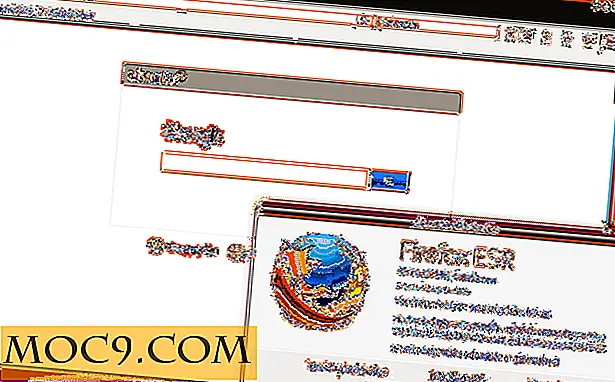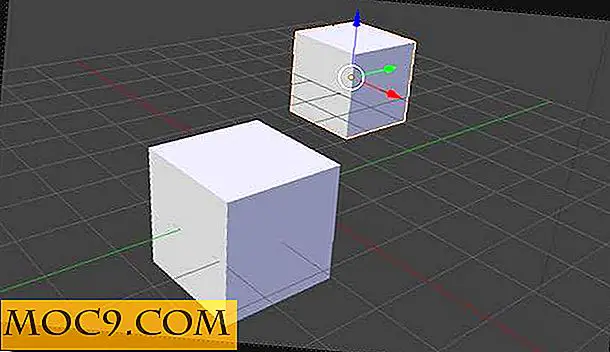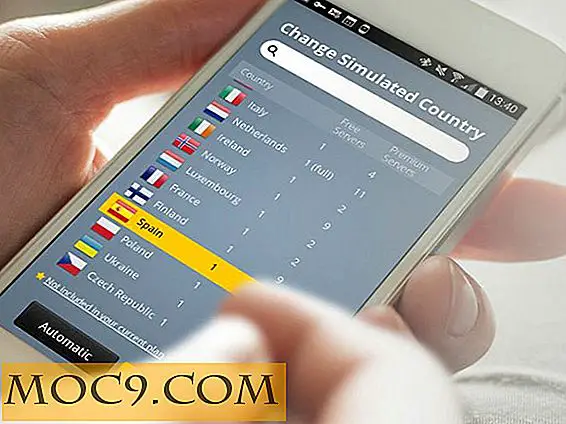כיצד ליצור PDF עם מילוי טפסים ב
PDF הוא פורמט פופולרי מאוד עבור מסמך סטטי שאינו מחייב שינויים. ייתכן גם לראות קבצי PDF שמגיעים עם טופס שאתה יכול למלא. אם אתה תוהה איך אתה יכול ליצור קובץ PDF עם טופס מילוי, הנה דרך אחת קלה אתה יכול לעשות זאת, וזה ללא תשלום.
הכלי שאנו משתמשים בו ליצירת PDF עם טופס מילוי הוא LibreOffice, במיוחד Libre Writer - כלי עריכת המסמכים של חבילת LibreOffice.
בהנחה ש- LibreOffice כבר מותקן במחשב שלך (הוא מותקן מראש ברוב הפלטפורמות של Linux, ובמערכת הפעלה אחרת, תוכל להוריד אותו כאן).
1. פתח את Libre Writer וצור את המסמך.
2. בסרגל הכלים, עבור אל "View -> Toolbar -> Control Form" ולחץ עליו. פעולה זו תוסיף את סרגל הכלים 'בקרת טופס' לממשק Libre Writer.

אתה צריך לראות משהו כזה:

סרגל כלים זה מאפשר לך לגרור ולשחרר את שדות הטופס השונים למסמך.
3. עכשיו, גרור את "תיבת טקסט" למסמך. אתה יכול גודל זה להיות שדה קלט שורה אחת או תיבת טקסט מרובת שורות.

4. הבא, לחץ לחיצה ימנית על תיבת הטקסט ובחר "שליטה" (או שאתה יכול פשוט לחץ פעמיים על תיבת הטקסט). פעולה זו תביא את חלון הבקרה. זה המקום שבו אתה יכול לערוך את meta נתונים של תיבת הטקסט, כגון שם, שדה התווית, אורך מרבי וכו 'אתה יכול גם להוסיף אירועים כגון שינוי טקסט על העכבר, להתמקד, keypressed וכו'

ברגע שיש לך את העניין, אתה יכול להמשיך להוסיף שדות טופס שונים למסמך שלך. זהו טופס פשוט יצרנו.

5. לאחר שתסיים עם המסמך, עבור אל "קובץ -> ייצוא כמו PDF". ודא שתיבת הסימון 'צור טופס PDF' מסומנת. הפורמט הנפוץ ביותר להגשת נתונים הוא FDF, אבל אתה יכול לבחור בפורמט PDF, HTML או XML גם כן.

לחץ על "ייצוא" וסיימת ליצור את טופס PDF.
עכשיו לפתוח את קובץ PDF במציג PDF שלך ואתה צריך לראות את כל שדות הטופס במסמך. כדי לבדוק את זה, אתה יכול למלא את הטופס ולשמור אותו. סגור ופתח אותה שוב. אתה אמור לראות את נתוני הטופס שלך ללא פגע.

זה לא פשוט?
זיכוי תמונה: מילוי פרטים אישיים בטופס בקשה
מאת BigStockPhoto